Page 1
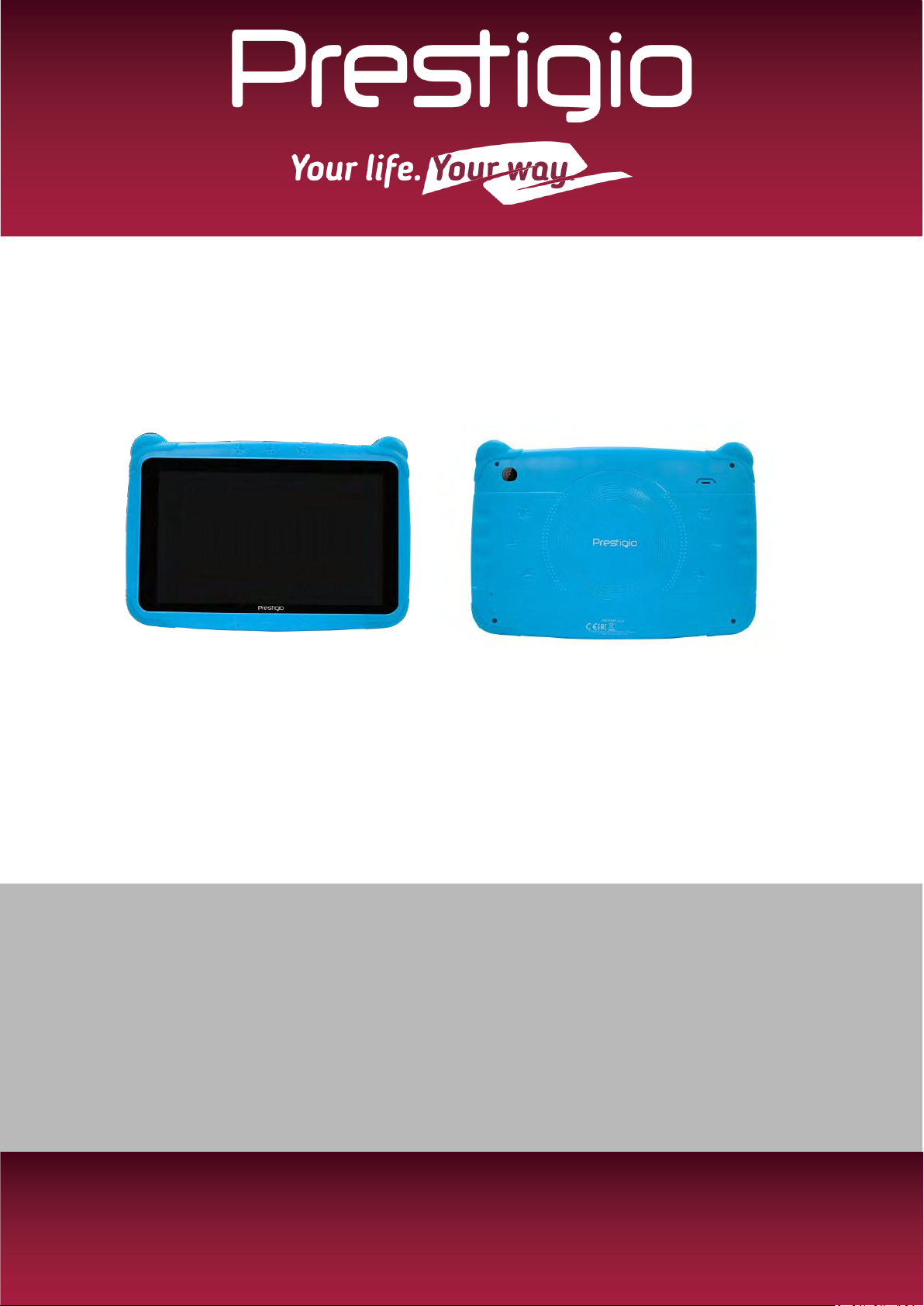
SMART KIDS
PMT3997_W
Планшетный ПК
Руководство пользователя
Версия 1.0
Page 2
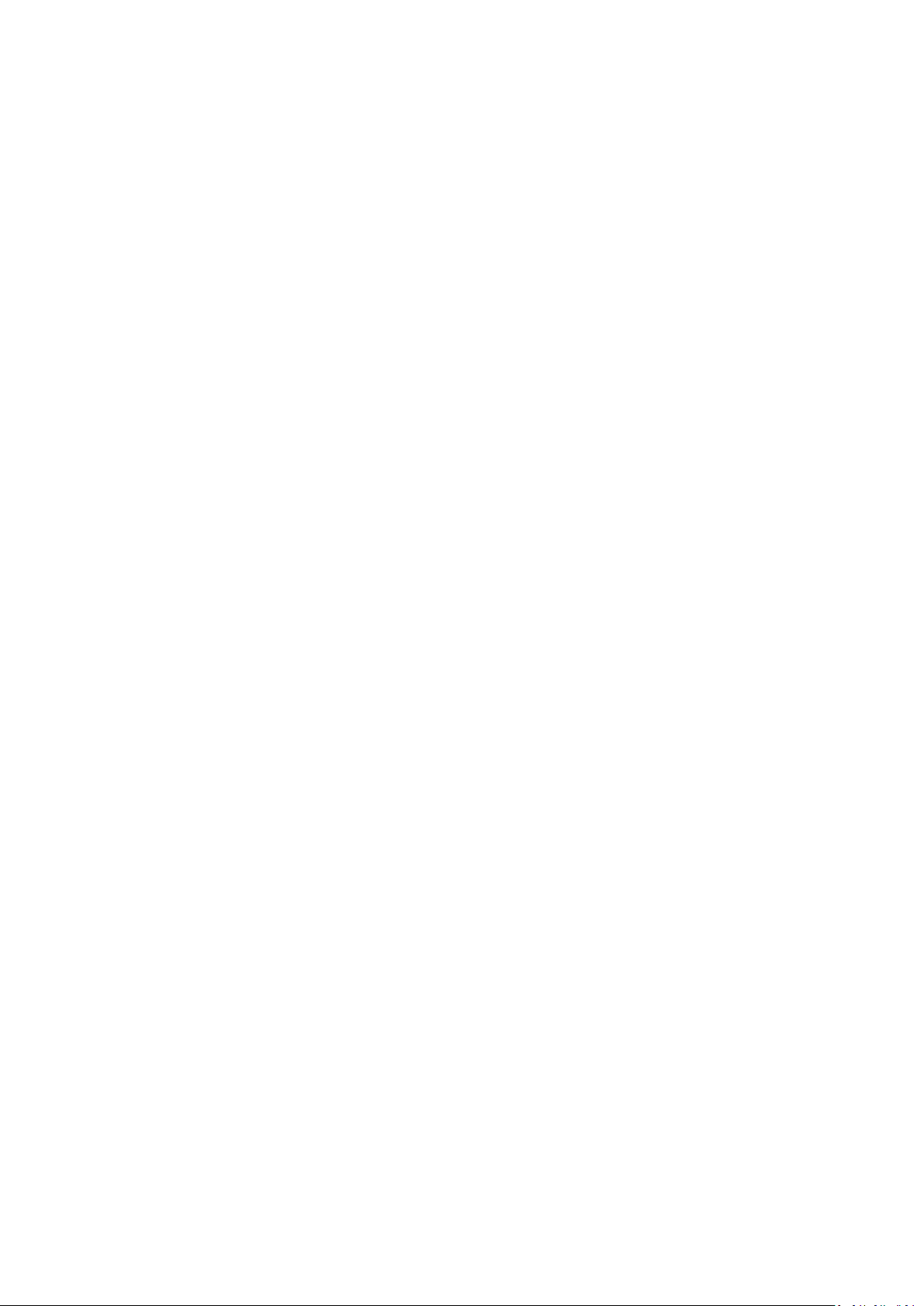
Общая информация
Уважаемый покупатель,
Благодарим вас за приобретение планшетного компьютера Prestigio MultiPad Tablet PC.
Внимательно прочтите настоящее руководство перед использованием устройства для
обеспечения безопасного и правильного использования. Сохраните это руководство, чтобы
иметь возможность обратиться к изложенным здесь материалам в последующем. Данное
руководство содержит инструкции по безопасности, технические характеристики вашего
Prestigio MultiPad Tablet PC, описание основных функций предустановленного программного
обеспечения, информацию о настройках и проч. Информация в данном руководстве поможет
вам использовать все функции данного устройства, операционной системы Android и
установленных приложений.
Примечание
Поскольку компания Prestigio постоянно улучшает и модернизирует свою продукцию,
внешний вид данного устройства, а также его функции могут незначительно отличаться от
описанных в данном руководстве.
Компания-производитель прилагает значительные усилия для обеспечения аккуратности и
точности изложенной в настоящем руководстве информации. Тем не менее, производитель
или продавец не несут ответственность за неточности или ошибки в данном руководстве.
Компания Prestigio оставляет за собой право вносить изменения в свою продукцию без
уведомления пользователей.
Важные инструкции по безопасности
Ваш планшетный компьютер Prestigio MultiPad Tablet PC используется в качестве портативного
устройства. Внимательно изучите приведенные инструкции. Соблюдение изложенных
инструкций по безопасности является фактором обеспечения работоспособности Вашего
планшетного компьютера:
1. Не помещайте на лицевую часть MultiPad предметы, которые могут поцарапать экран.
2. MultiPad не должен подвергаться резкому перепаду температур.
3. Оберегайте MultiPad от прямых солнечных лучей или других источников тепла.
4. Избегайте воздействия повышенной влажности, пыли, не используйте устройство в
задымленных помещениях.
5. Оберегайте устройство от воздействия агрессивных химических веществ.
6. Не ставьте MultiPad на неровную или неустойчивую поверхность. Падение устройства
может привести к
повреждению ЖК-экрана и отказу в гарантийном обслуживании.
7. Не подвергайте MultiPad воздействию сильного магнитного или электрического поля.
8. Оберегайте устройство от ударов и не допускайте применения излишней физической силы
/ давления.
9. Рабочая температура: MultiPad должен использоваться при температуре от 0°C (32°F) до
45°C (113°F).
10. Не подключайте к MultiPad устройства с нестандартными разъемами.
11. Не используйте MultiPad в дождь - это не водонепроницаемое устройство. Оберегайте
устройство от воздействия пыли, грязи, влажности.
12. Не используйте Ваш MultiPad во время вождения.
13. Используйте только фирменное зарядное устройство. Использование неоригинальных
зарядных устройств может привести к повреждению устройства, а также повредить Вашему
здоровью.
14. MultiPad и адаптер могут нагреваться во время нормальной работы или зарядки. Не
кладите планшет на мягкую поверхность или другие места, которые могут помешать отводу
тепла, вызывая перегрев прибора. Не кладите MultiPad на колени или другие части тела для
предотвращения дискомфорта от воздействия тепла.
15. Отключите MultiPad от электрической розетки после окончания зарядки.
16. Не используйте ручку или любой другой острый предмет при нажатии на экран. Очищайте
сенсорный экран мягкой тканью. При необходимости можно немного смочить ткань перед
Page 3
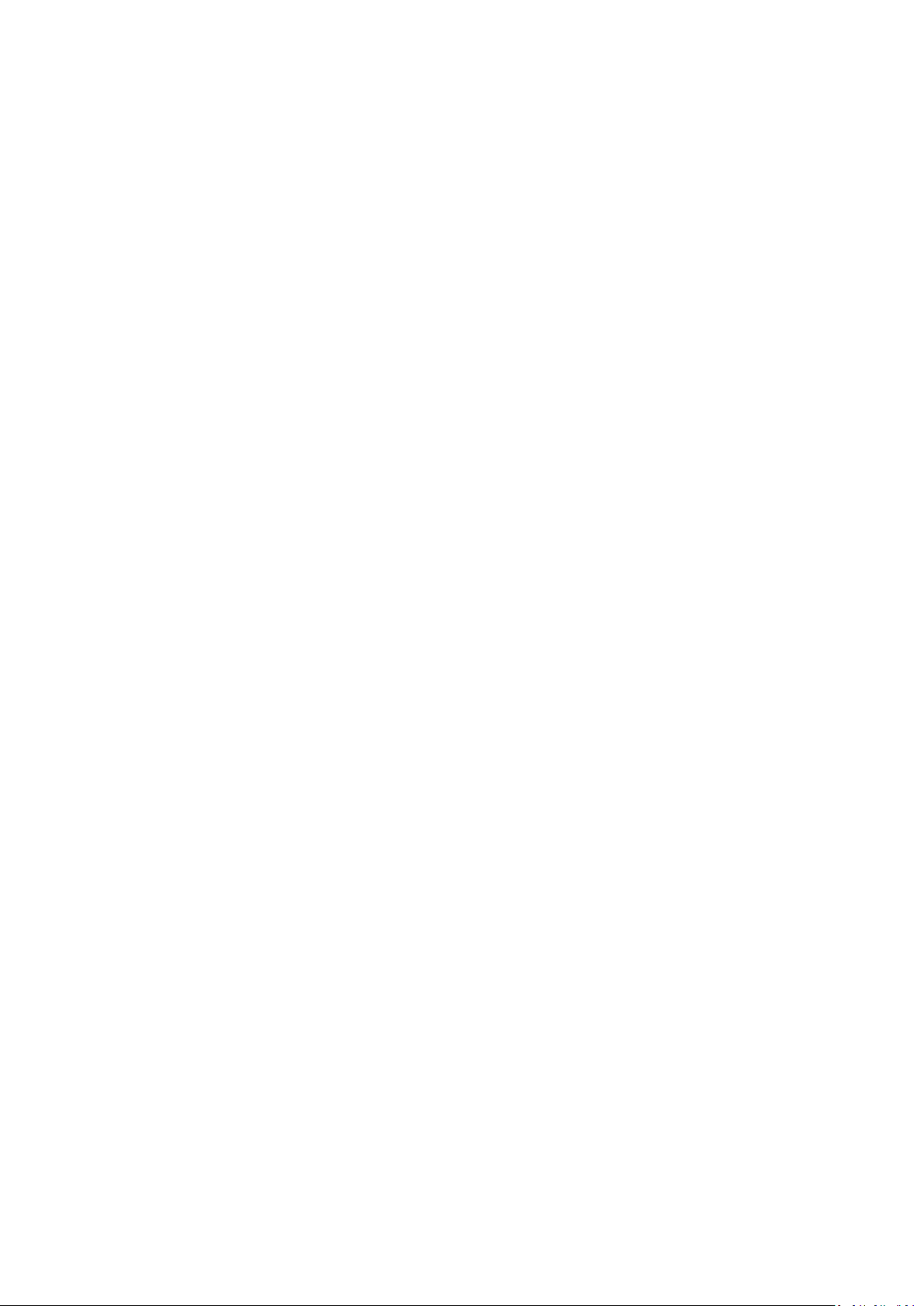
чисткой. Никогда не используйте абразивные материалы или чистящие средства.
17. НЕ разбирайте MultiPad, ремонт могут выполнять только сертифицированные сервисные
центры Prestigio.
18. Всегда выключайте питание MultiPad для подключения или извлечения внешних
устройств, которые не поддерживают горячее подключение.
19. Ваш MultiPad должен быть выключен во время взлета и посадки самолета.
Гарантийная информация
Гарантийную информацию можно найти на сайте www.prestigio.com/service. Срок
службы планшетного компьютера MultiPad составляет 2 года.
Page 4
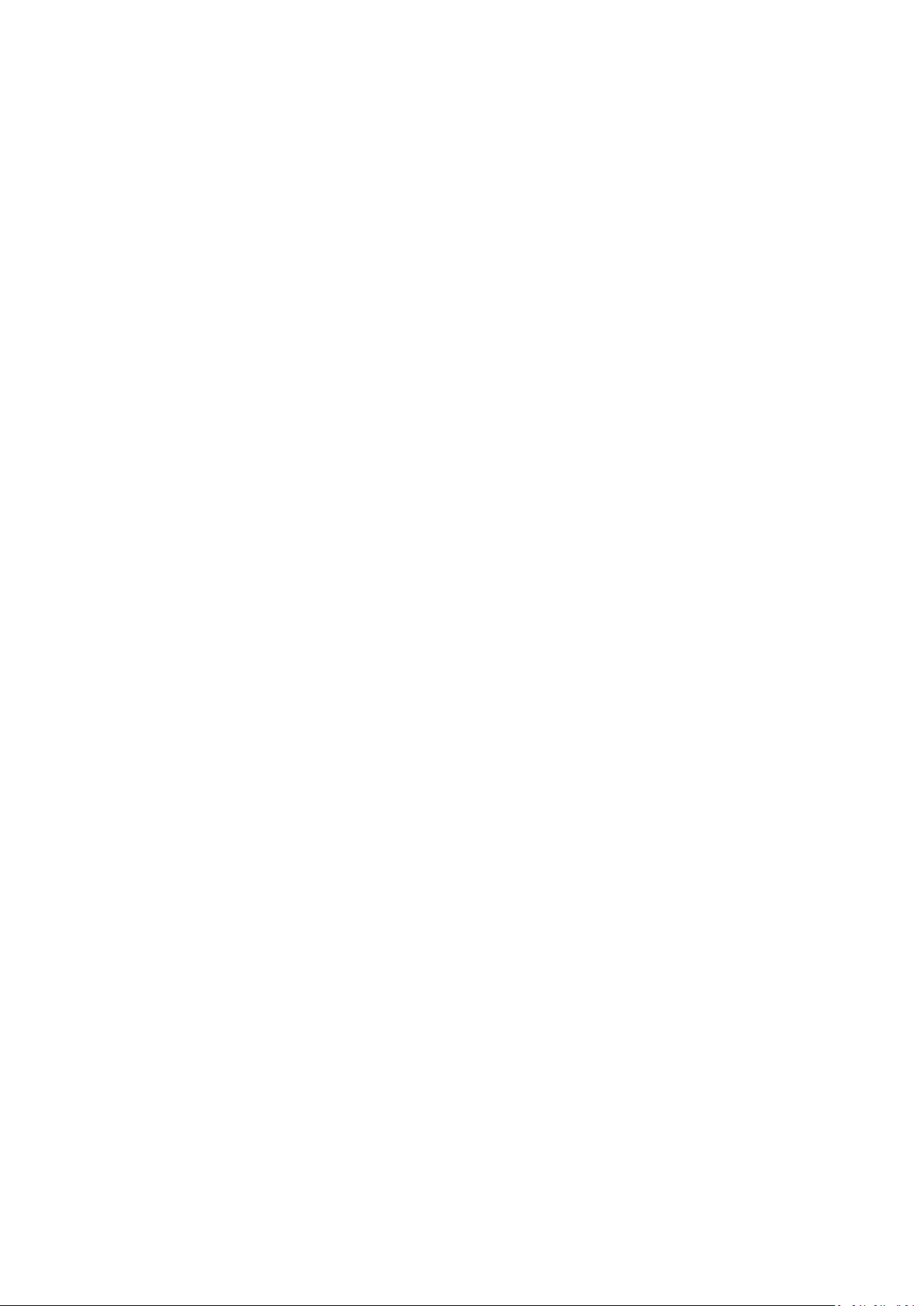
Оглавление
1.
Комплект поставки ........................................................................................................... 1
Комплект поставки ................................................................................................................... 1
Обзор устройства ................................................................................................................... 1
Кнопки ..................................................................................................................................... 1
2.
Начало работы .................................................................................................................. 2
Установка карты памяти ........................................................................................................ 2
Зарядка батареи ........................................................................................................................ 3
Оптимизация работы батареи ...................................................................................... 3
Включение планшета ............................................................................................................. 3
Главное меню ............................................................................................................................ 3
Установка фона рабочего стола .................................................................................... 6
Добавление иконки в главное меню............................................................................... 6
Удаление объекта из главного меню .............................................................................. 6
Список приложений ............................................................................................................... 6
3.
Основы работы .................................................................................................................. 7
Управление пальцами ........................................................................................................... 7
Нажатие .......................................................................................................................... 7
Нажатие и удержание ...................................................................................................... 7
Перемещение .................................................................................................................... 7
Сдвиг или прокрутка ......................................................................................................... 7
Увеличение ........................................................................................................................ 7
Уменьшение ...................................................................................................................... 7
Щелчок ............................................................................................................................... 8
Панель уведомлений ............................................................................................................... 8
Быстрые настройки .................................................................................................................. 8
Подключение к компьютеру .......................................................................................... 9
Загрузка файлов с компьютера ..................................................................................... 9
Вкл./откл. блокировки экрана ................................................................................................. 9
Автоблокировка ............................................................................................................... 9
Установка графического пароля блокировки экрана ................................................. 10
Снятие блокировки ......................................................................................................... 10
Ввод текста ............................................................................................................................ 10
Изменение метода ввода ............................................................................................... 10
Использование клавиатуры Prestigio ............................................................................ 10
Обновление системы ............................................................................................................. 10
4.
Сетевые сервисы ............................................................................................................. 11
Подключение к сети Интернет ............................................................................................ 11
Wi-Fi ................................................................................................................................... 11
Просмотр веб-страниц ........................................................................................................... 12
Просмотр веб-страниц .................................................................................................... 12
Добавление закладок ...................................................................................................... 12
Загрузка файлов ................................................................................................................ 12
Gmail .............................................................................................................................. 13
5.
Просмотр почтового ящика Gmail Inbox ............................................................................ 13
Page 5
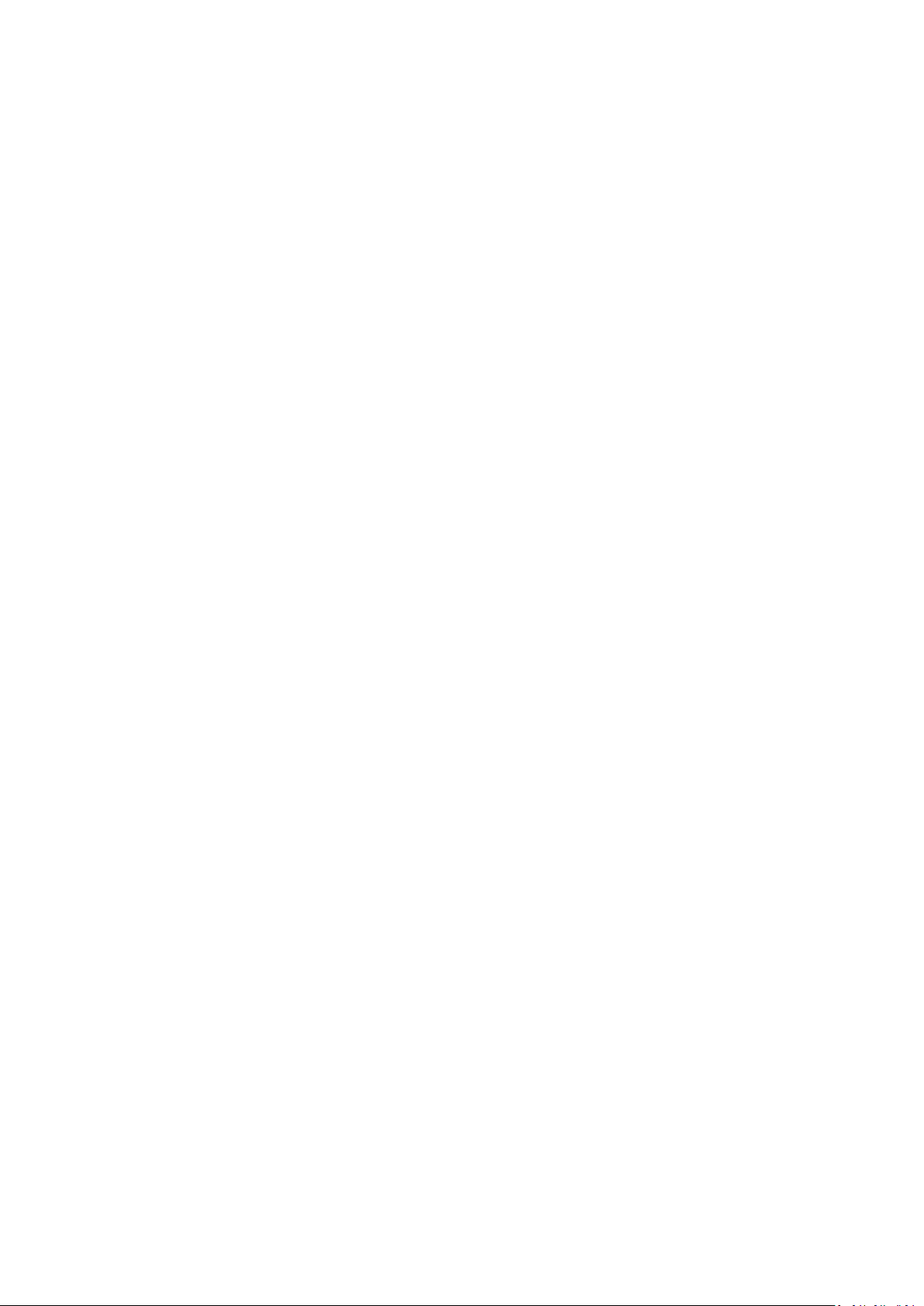
6.
Камера ............................................................................................................................. 14
Обзор камеры ...................................................................................................................... 14
Фотосъемка ............................................................................................................................. 15
Автофотопортрет .................................................................................................................. 1 5
Запись видео ........................................................................................................................ 15
Настройки камеры и видео ................................................................................................... 15
7.
Мультимедиа ................................................................................................................ 17
Галерея .................................................................................................................................. 17
Просмотр фото ............................................................................................................ 17
Редактирование фото ................................................................................................. 17
Поделиться фотографиями......................................................................................... 17
Удаление фотографий ................................................................................................ 18
File Go ...................................................................................................................................... 18
Просмотр видео при помощи File Go ........................................................................ 18
Поделиться видео ....................................................................................................... 18
Поиск музыки .............................................................................................................. 18
Прослушивание музыки ............................................................................................. 18
Удаление песни .......................................................................................................... 19
Ваш список воспроизведения ................................................................................... 19
8.
Bluetooth .......................................................................................................................... 20
Bluetooth ............................................................................................................................... 20
Соединение с устройством Bluetooth ........................................................................ 20
Отключение устройства Bluetooth ............................................................................. 20
Отправка данных по Bluetooth ................................................................................... 20
Получение данных по Bluetooth ................................................................................ 20
9.
Утилиты
........................................................................................................................ 21
Часы ......................................................................................................................................... 21
Будильник ..................................................................................................................... 2 5
Календарь .............................................................................................................................. 22
Создание события
Управление событиями
10.
Настройки планшета ..................................................................................................... 23
.........................................................................................................22
................................................................................................22
Беспроводные сети ............................................................................................................ 2 3
Устройство .............................................................................................................................. 23
Персональные настройки .................................................................................................. 2 4
Доступность ........................................................................................................................... 24
Учетные записи (аккаунты) ................................................................................................. 24
Система .................................................................................................................................. 24
11.
Технические характеристики ....................................................................................... 26
Информация об уровне SAR ......................................................................................... 27
12.
Международные стандарты ...................................
13.
Устранение неисправностей ........................................................................................ 28
............................................................ 27
Page 6
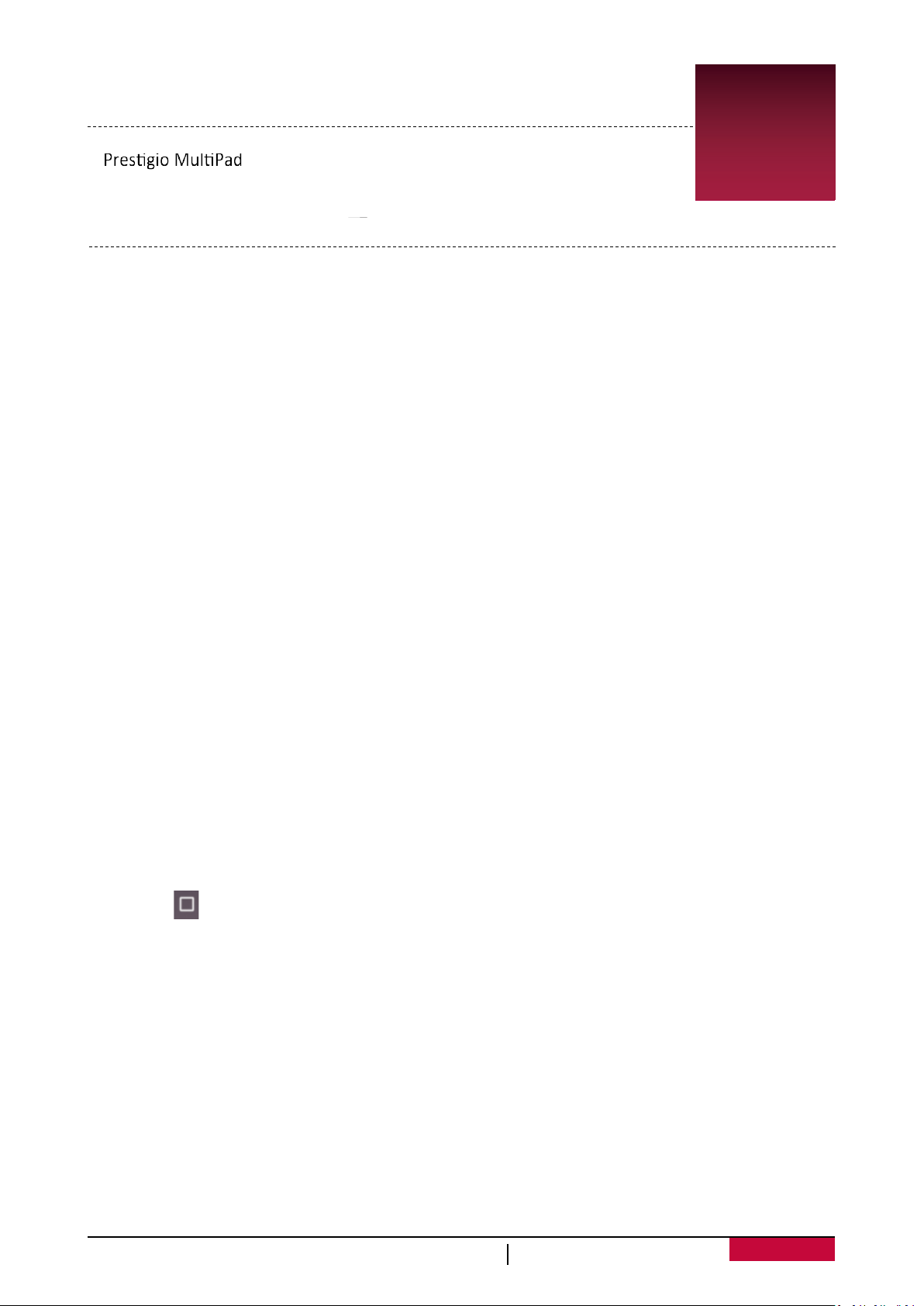
1
1.
Комплект поставки
• • Зарядное устройство
• Кабель USB • Краткое руководство пользователя
• Инструкции по безопасности • Гарантийный талон
Обзор устройства
Обзор устройства
Кнопки
Кнопки МЕНЮ, ДОМОЙ и НАЗАД используются для навигации в меню вашего планшета.
1. Нажмите на главном екране, чтобы открыть список приложений;
2. Быстро нажмите Назад, или , чтобы перейти в верхнее меню;
3. Нажмите , чтобы перейти в главное меню;
4. Нажмите , чтобы убрать последнюю панель задач.
Руководство пользователя
Smart Kids PMT3997_W
1
Page 7
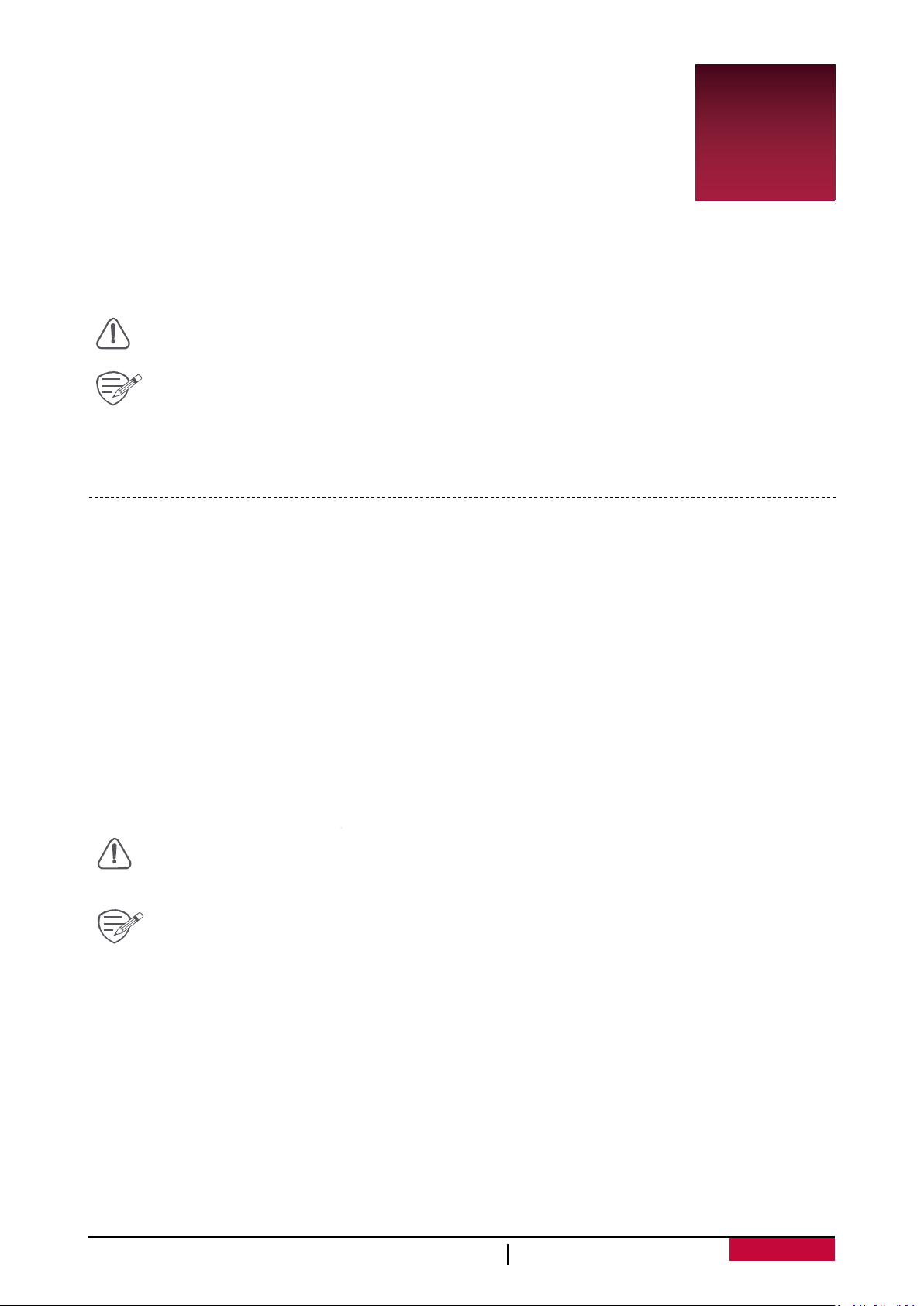
2
2.
Поздравляем с покупкой и добро пожаловать в Prestigio.
Чтобы полностью насладиться всеми преимуществами вашего
устройства, посетите сайт:
www.prestigio.com/catalogue/MultiPads
Для получения подробной информации о вашем устройстве
перейдите по адресу:
www.prestigio.com/support
Установка карты памяти
1. Вставьте карту памяти позолоченными контактами вниз.
2. Вставьте карту памяти в гнездо до щелчка.
Начало работы
Не блокируйте область антенны руками или другими предметами, так как это
может привести к ухудшению качества сигнала или повышенному расходу энергии.
Изучите информацию в разделе «Инструкции по безопасности» перед началом
использования устройства.
• Некоторые карты памяти могут быть не полностью совместимыми с
устройством. Использование несовместимой карты может повредить
устройство или карту памяти, или повредить данные, хранящиеся на ней.
Частая запись и стирание данных сокращают продолжительность жизни карт
памяти.
Руководство пользователя
Smart Kids PMT3997_W
2
Page 8
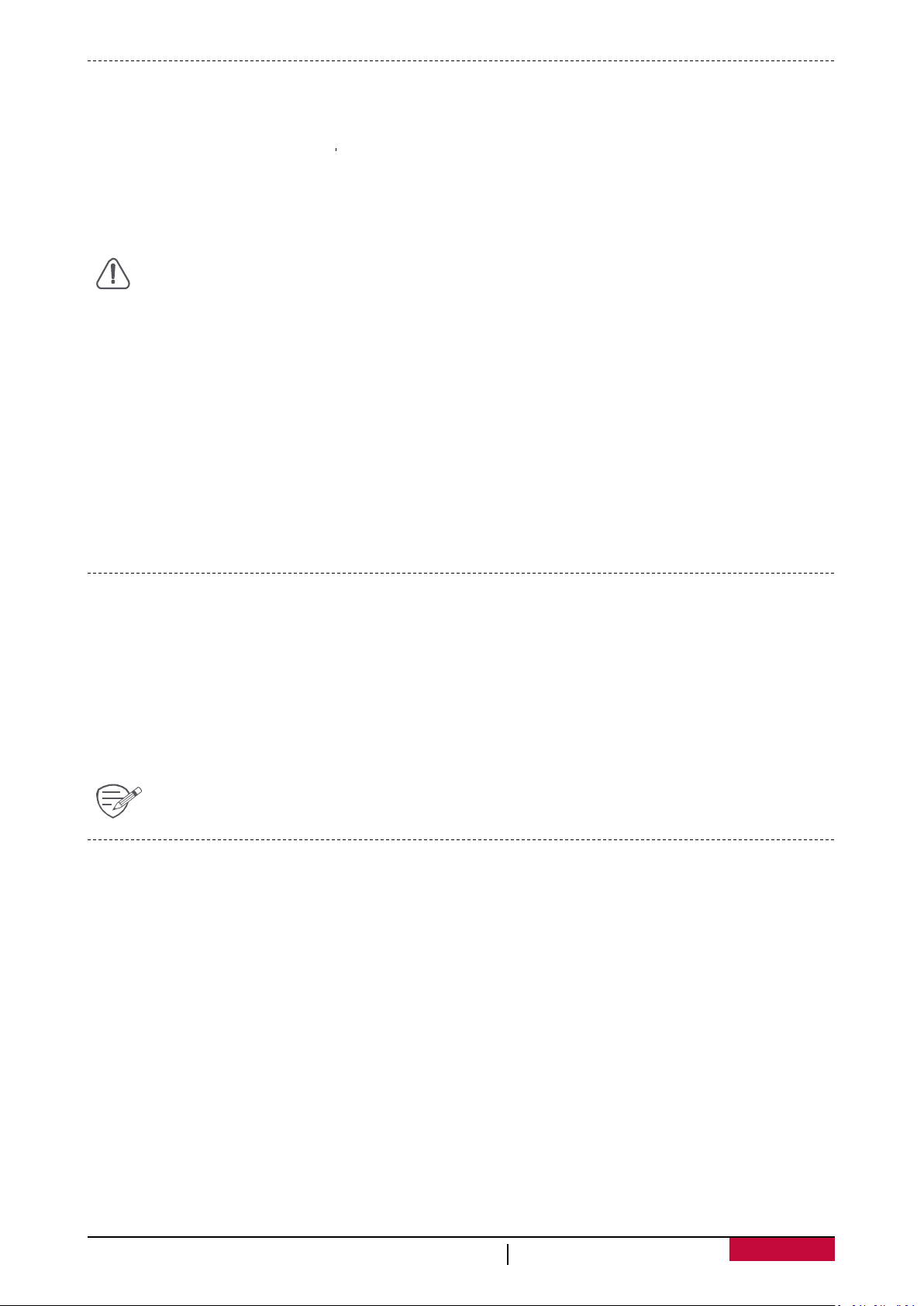
Зарядка батареи
Батарея в комплекте поставки частично заряжена. Индикатор зарядки в правом верхнем
углу отображает состояние заряда батареи.
1. Подключите один конец кабеля USB к порту micro USB на устройстве, а второй конец –
в зарядное устройство.
2. После полной зарядки отключите зарядное устройство сначала от планшета, потом - от
электрической розетки.
Всегда используйте только оригинальные зарядные устройства для оптимизации
работы батареи. Использование неоригинальных зарядных устройств может
привести к повреждению батареи и устройства.
Оптимизация работы батареи
Следуйте приведенным рекомендациям для оптимизации работы батареи:
- Убедитесь, что используемый профиль устройства соответствует его режиму работы.
- Если вы не пользуетесь Bluetooth, Wi-Fi или другими приложениями, отключите их.
- Настройте оптимальный уровень яркости экрана и время работы подсветки экрана.
- Избегайте контакта устройства с источниками магнитного излучения (например, радио и
телевизионные приемники) и не располагайте его на металлических поверхностях, так
как это может привести к ухудшению сетевого соединения и повышенному расходу
энергии батареи
Включение планшета
Нажмите и удерживайте кнопку питания в течение нескольких секунд, чтобы включить
планшет.
1. После загрузки планшета на экране появится мастер установки Installer Prestigio.
Следуйте инструкциям на экране для перехода в главный интерфейс.
2. Установка приложений может занять некоторое время.
Чтобы выключить планшет, нажмите и удерживайте кнопку Питание, а затем
нажмите Выкл. питания в выпадающем меню.
Главное меню
Главное меню – основное средство доступа ко всем функциям планшета. В главном меню
имеется несколько панелей. Для их просмотра осуществите прокрутку влево или вправо.
Руководство пользователя
Smart Kids PMT3997_W
3
Page 9
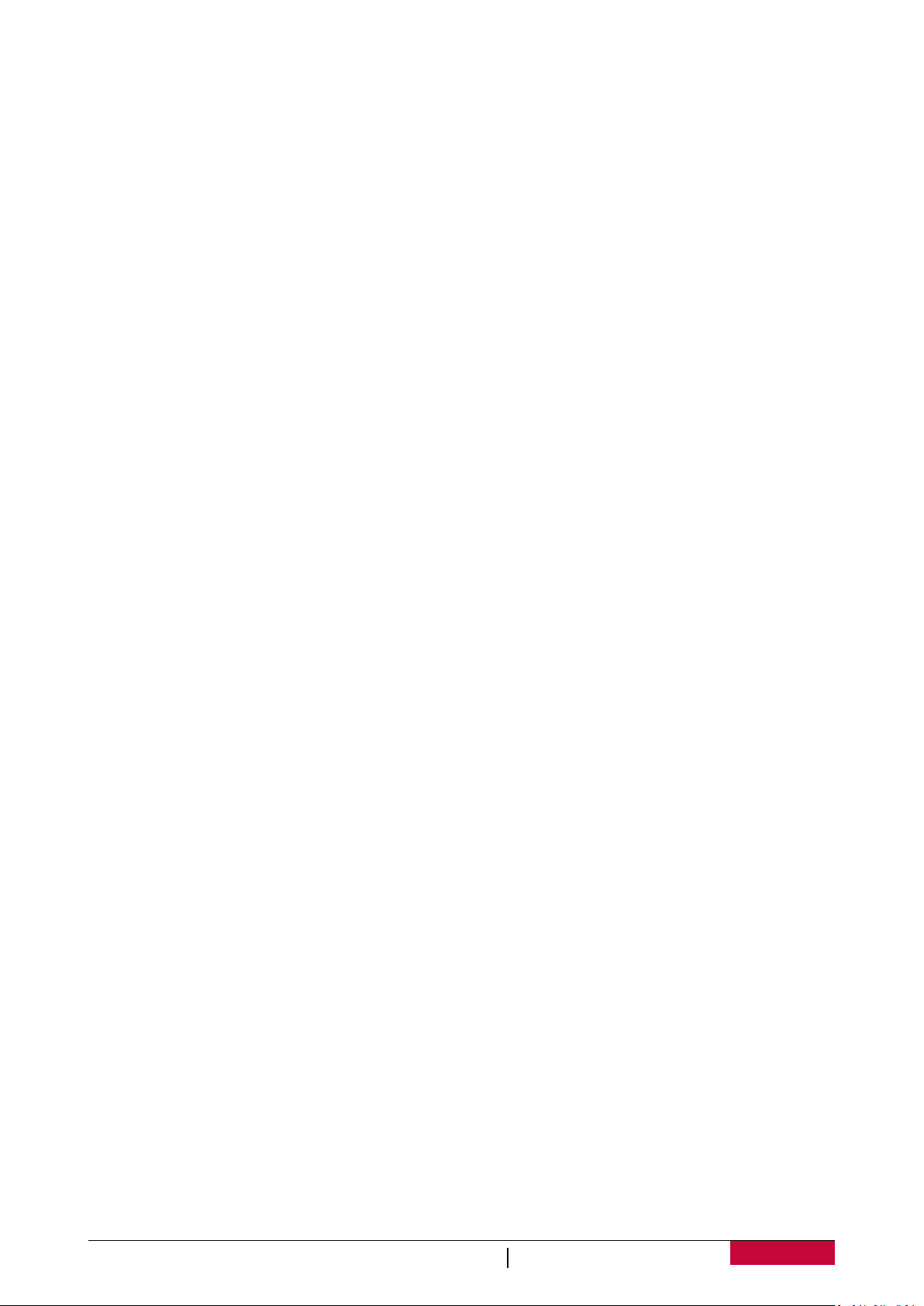
Smart Kids PMT3997_W
4
Нажмите чтобы перейти в детский интерфейс, как показано на рисунке ниже:
Нажмите чтобы открыть список приложений в детском интерфейсе.
Нажмите чтобы перейти в Режим родителя. Необходимо ввести ответ на вопрос системы,
или ввести свой пароль.
Затем перейдите в Режим родителя, как показано ниже:
Руководство пользователя
Page 10

Smart Kids PMT3997_W
5
Нажмите и введите ответ на вопрос ОС, чтобы вы
ерейти к обычному интерфей
п
Строка
состояния
Поиск
Google
Кнопки
на экране
Нажатие на кнопку позволяет вернуться в главный экран.
который ви
су,
гляди
т следующи
йти из детского интерфейса и
м образом:
Руководство пользователя
Page 11
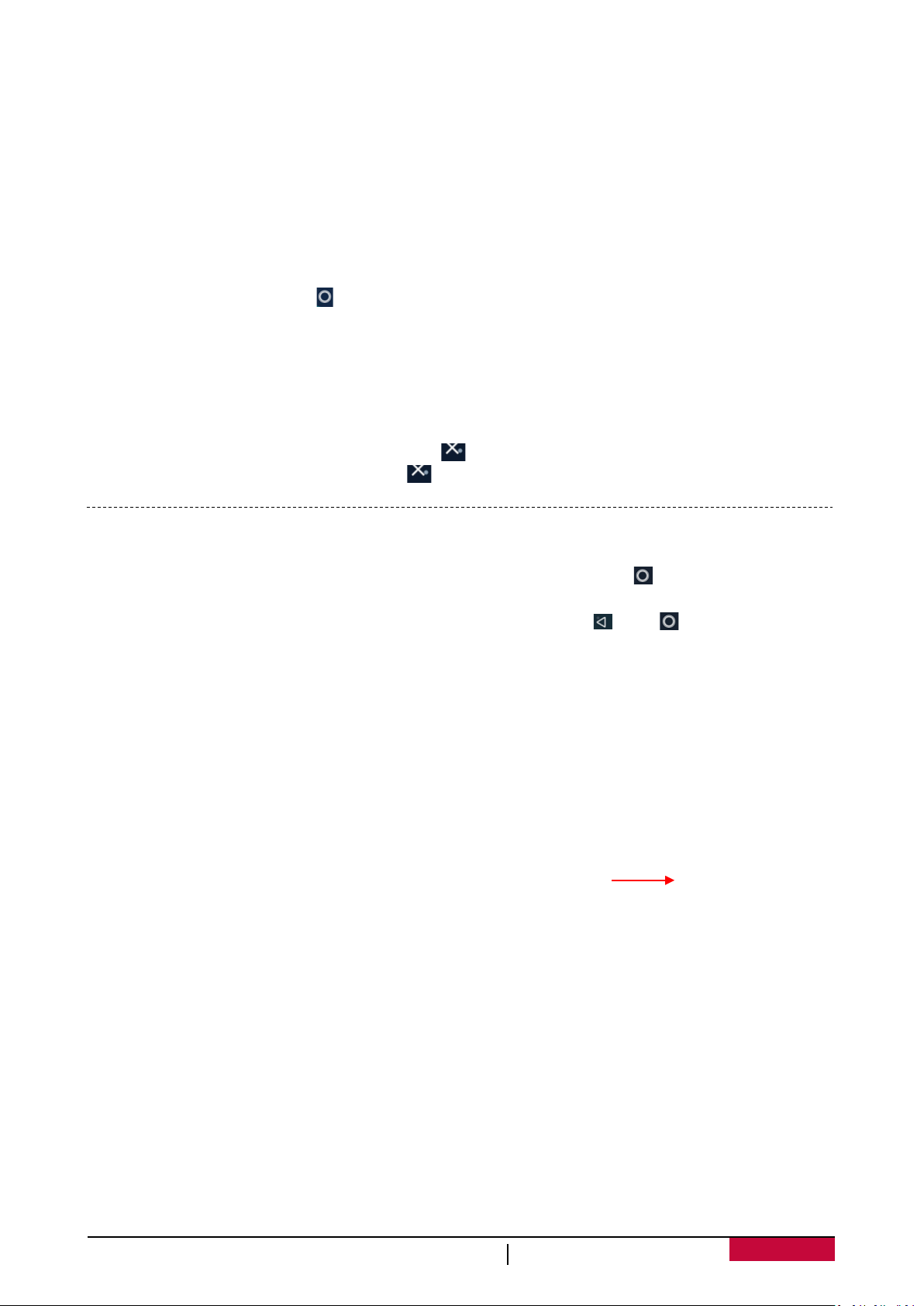
Установка фона рабочего стола
Вы можете изменить фон рабочего стола: выберите одно из предложенных изображений
или установите свою фотографию (или фотографию, снятую камерой устройства) в качестве
фона главного меню.
1. В главном меню нажмите на пустой области экрана.
2. Выберите одно из следующих: Галерея
3. Выберите изображение и установите его в качестве фона рабочего стола. Или выберите
изображение, измените его размер, переместив рамку, и нажмите OK.
или Обои.
Добавление иконки в главное меню
1. В главном меню нажмите вверх, чтобы открыть список приложений.
2. Нажмите и удерживайте иконку приложения.
3. Переместите ее на панель предв
арительного просмотра.
Удаление объекта из главного меню
1. Нажмите и удерживайте объект, который Вы хотите удалить.
2. Надпись Удалить появится в верхней части экрана.
3. Переместите объект на над
4. Когда объект над надписью Удалить станет серым, отпустите палец.
пись Удалить .
Список приложений
Все иконки приложений, установленные на Вашем устройстве, можно
найти в меню списка всех приложений. В главном меню проведите вверх
список приложений. Список приложений также имеет несколько панелей. Для их
просмотра осуществите прокрутку влево или вправо. Нажмите или , что
вернуться в главное меню. Список приложений Вашего устройства выглядит следующим
образом:
, чтобы открыть
бы
Приложения
Руководство пользователя
Smart Kids PMT3997_W
6
Page 12

3. Основы работы
Управление пальцами
Управление устройством можно осуществлять
только при помощи движений пальцами.
Нажатие
Чтобы открыть приложение, выбрать пункт в меню,
нажать на экранную кнопку или ввести символ при
помощи экранной клавиатуры, просто нажмите
пальцем в нужную область на экране.
Перемещение
Быстро переместите палец вертикально
или горизонтально вдоль экрана для
доступа к другим страницам главного
меню, при прокрутке страниц и проч.
Сдвиг или прокрутка
Переместите палец вертикально по экрану
для вызова выпадающего меню.
Переместите палец вверх или вниз по
экрану для прокрутки.
3
Нажатие и удержание
Нажмите и удерживайте объект
более 2 сек. для доступа к
дополнительным опциям.
Увеличение
Разведите два пальца на веб-странице,
карте или изображении для увеличения
масштаба.
Руководство пользователя
Уменьшение
Сведите два пальца вместе на вебстранице, карте или изображении для
уменьшения масштаба.
Smart Kids PMT3997_W
7
Page 13

Щелчок
Осуществите «щелчок» пальцем по экрану
главного меню или экрану приложений для
перехода к другой панели. «Щелчок» вверх
или вниз используется для прокрутки списка,
например, списка контактов.
Панель уведомлений
При получении уведомления Вы можете открыть панель уведомлений, чтобы просмотреть
уведомление о событии или новую информацию о работе приложений.
- Чтобы открыть панель уведомлений, переместите палец с левого верхнего угла вниз по
экрану.
- Чтобы закрыть панель уведомлений, переместите ее вверх.
- Чтобы закрыть уведомление, нажмите
Быстрые настройки
Закладка быстрых настроек дает Вам возможность оперативно включить режим «В
самолете», Wi-Fi, а также изменить режим
автоматического вращения экрана.
- Сдвиньте палец сверху вниз, чтобы открыть меню быстрых
работы, настроить яркость и параметры
настроек.
Руководство пользователя
Smart Kids PMT3997_W
8
Page 14

Подключение к компьютеру
Micro USB порт Вашего планшета позволяет устройству обмениваться файлами с
компьютером.
Загрузка файлов с компьютера
1. Подключите устройство к компьютеру при помощи кабеля USB.
2. Откройте панель уведомлений, выберите Система Android->Нажмите, чтобы увидеть
больше вариантов->Передать файлы.
3. Переместите файлы с компьютера на устройство.
Вкл./откл. блокировки экрана
Когда устройство не используется, всегда включайте блокировку экрана, чтобы избежать
случайного выполнения ненужных операций и сберечь энергию батареи.
• Блокировка: н
• Снятие блокировки: нажмите на кнопку включения питания, а затем переместите
иконку блокировки, чтобы снять блокировку экрана.
Когда блокировка включена, если Вы дотронетесь до экрана, ничего не
произойдет. Тем не менее, планшет все еще сможет:
• воспроизводить музыкальные композиции;
• производить настройку громкости.
При этом Вы можете использовать гарнитуру для осуществления
голосовых вызовов или прослушивания музыки.
ажмите на кнопку выключения питания.
Автоблокировка
Вы можете указать временной промежуток для автоматической блокировки экрана.
1. В списке приложений нажмите Настройки > Дисплей > Спящий режим.
2. Выберите интервал времени для перехода в спящий режим.
Руководство пользователя
Smart Kids PMT3997_W
9
Page 15

Установка графического пароля блокировки экрана
Вы можете защитить свои данные и предотвратить несанкционированное использование
вашего планшета, установив защиту доступа при помощи графического пароля, PIN-кода или
пароля. После установки снятие защитной блокировки потребуется при каждом включении
планшета или после выхода из режима ожидания.
• В списке приложений нажмите Настройки > Безопасность > Блокировка экрана.
Снятие блокировки
Включите экран при помощи нажатия на кнопку питания, затем введите код разблокировки.
Если Вы забыли свой код разблокировки, у Вас есть 5 попыток для его ввода.
После этого устройство будет заблокировано, и для сброса его настроек нужно
будет обратиться в сервисный центр.
Ввод текста
Изменение метода ввода
Вы можете использовать стороннее приложение для ввода информации или
воспользоваться уже установленным на Вашем устройстве. Для изменения метода ввода:
- В списке приложений нажмите Настройки > Язык и ввод текста > По умолчанию.
- Выберите требуемый метод ввода.
Использование клавиатуры Prestigio
Ввод текста
• Ввод текста ПРОПИСНЫМИ буквами: нажмите кнопку Shift перед тем, как нажать
кнопку с буквой. Или нажмите и удерживайте кнопку Shift а затем нажмите кнопку с
нужной буквой.
• Возврат к вводу текста строчными буквами: нажмите кнопку Shift снова и затем
нажмите кнопку с нужной буквой.
• Ввод цифр, символов или знаков препинания: нажмите .
Копирование и вставка текста
1. После того, как Вы выбрали текст, который хотите скопировать, нажмите или .
Выбранный текст будет скопирован в буфер обмена.
2. В любом текстовом поле выберите место, куда хотите вставить скопированный текст.
3. Нажмите Вставить.
Обновление системы
Ваш планшет может автоматически проверять наличие обновлений и информировать Вас о
возможности обновления программного обеспечения. Вы также можете проверить
наличие обновлений вручную. Для настройки этой функции войдите в Настройки > Об
устройстве > Обновления системы.
Во время процедуры обновления не нажимайте никакие кнопки на устройстве.
Руководство пользователя
Smart Kids PMT3997_W
10
Page 16

4.
Вы можете подключить свой планшет к сети Интернет и просматривать
веб-страницы.
Подключение к сети Интернет
Ваш планшет может быть подключен к сети Интернет при помощи соединения Wi-Fi.
Wi-Fi
Вы можете использовать подключение к сети Wi-Fi для доступа к сети Интернет и обмена
данных между устройствами. Для использования соединения Wi-Fi необходимо иметь
доступ к беспроводной точке доступа
Подключение к беспроводной сети
1. На главном экране нажмите в списке приложений, затем нажмите Настройки->Сеть
и Интернет, а затем нажмите Wi-Fi, чтобы включить соединение.
2. Найденные сети Wi-Fi будут перечислены в списке.
3. Нажмите на выбранную сеть Wi-Fi для подключения.
Сетевые сервисы
4
Доступность и сила сигнала Wi-Fi зависят от особенностей здания и помещения.
- При выборе защищенной сети потребуется ввод пароля.
- При последующем подключении к ранее используемым защищенным беспроводным
сетям повторный ввод пароля или другой информации не потребуется.
Включение и выключение Wi-Fi
Для включения и выключения:
- На панели быстрых настроек нажмите .
- В списке приложений нажмите Настройки->Сеть и Интернет, чтобы включить или
выключить Wi-Fi.
Исключение беспроводной сети из списка
Любая сеть, с которой было установлено соединение, может быть исключена из списка ранее
использованных сетей, чтобы исключить возможность автоматического подключения к ней.
1. В списке приложений нажмите Настройки->Сеть и Интернет, затем нажмите Wi-Fi.
2. Выберите сеть, которую хотите исключить.
3. Нажмите Исключить.
Руководство пользователя
Smart Kids PMT3997_W
11
Page 17

Просмотр Веб-страниц
Вы можете использовать планшет для просмотра веб-сайтов. Убедитесь, что соединение с
сетью передачи данных или Wi-Fi установлено.
Просмотр веб-страниц
1. В главном меню или списке приложений нажмите .
2. Введите поисковый запрос или адрес веб-страницы.
3. При просмотре страниц Вы можете:
- Нажать для перехода к предыдущей странице.
- Нажать для перехода к следующей странице.
- Нажать для перезагрузки текущей страницы (когда идет перезагрузка данныя иконка
сменяется на .
- Нажать
- Нажать
- Нажать
- Нажать
для добавления страницы в закладки.
для закрытия текущей вкладки.
для от
, чтобы открыть Новую вкладку, Новую вкладку инкогнито, Недавно закрытые,
История, Загрузки, Версия для десктопа.
крытия новой вкладки.
Добавление закладок
1. В главном меню или списке приложений нажмите .
2. Введите поисковый запрос или адрес веб-страницы.
3. Перейдите к странице.
4. Нажмите .
Загрузка файлов
Вы можете загружать файлы и приложения прямо со страниц сайтов.
Файлы и приложения, загруженные из сети Интернет, могут оказаться
сомнительными. Для защиты планшета и Ваших персональных данных мы
рекомендуем скачивать информацию только из надежных источников.
Перед установкой ранее загруженного приложения требуется разрешить планшету
установку приложений сторонних разработчиков: Настройки системы >
Безопасность > Неизвестные источники.
2. Перейдите к нужной странице.
3. Следуйте инструкциям сайта по загрузке приложений.
Руководство пользователя
Smart Kids PMT3997_W
. 1. В главном меню или списке приложений нажмите
12
Page 18

5
5. Gmail
Вы можете использовать это приложение, чтобы получить быстрый и прямой доступ к
почтовому сервису Google Mail.
Просмотр почтового ящика Gmail Inbox
Все Ваши входящие письма отправляются в папку Входящие (Inbox).
1. В главном меню или списке приложений нажмите .
2. На экране будет отображен список писем.
3. Нажмите
4. Нажмите на выбранном письме для его прочтения.
5. Прокрутите влево или вправо для прочтения предыдущего или последующего письма.
Добавить
адрес в список
контактов.
> Обновить для проверки поступления новой корреспонденции.
Пометить письмо.
Ответить на письмо.
Ответить всем
получателям или
переслать письмо.
Сохранить
письмо.
Удалить письмо.
Руководство пользователя
Пометить непрочитанным.
Добавить ярлык.
Smart Kids PMT3997_W
13
Page 19

6
6. Камера
При помощи планшета Вы можете делать снимки и просматривать видео. В
дополнение к основной камере на тыльной поверхности устройства на
передней панели также имеется камера для видеозвонков и
автофотопортретов. Встроенная LED-вспышка на тыльной поверхности
планшета компенсирует недостаток естественного освещения
- Для использования камеры в главном меню или списке приложений нажмите .
Обзор камеры
Проведите
вправо, чтобы
выбрать
режим
съемки - фото
или видео
Нажмите, чтобы
переключить
камеру или
поменять
настройки
Нажмите, чтобы
просмотреть
записанные фото/
видео
Съемка
Руководство пользователя
Smart Kids PMT3997_W
14
Page 20

Фотосъемка
1. Включите камеру.
2. При помощи пальцев (разведите или сведите) Вы можете менять масштаб изображения на
экране.
3. При необходимости измените настройки камеры.
4. Направьте камеру на объект съемки. При нав
фокусировку на объекте.
5. Нажмите , чтобы произвести фотосъемку.
едении камера автоматически произведет
Автофотопортрет
1. Включите камеру.
2. Нажмите и
3. Нажмите для съемки.
Запись видео
1. Включите камеру.
2. Нажмите , затем нажмите
3. Во время записи Вы можете:
- Изменять масштаб.
- Для записи стоп-кадра просто коснитес
4. Для остановки записи нажмите .
.
ь экрана во время записи.
Настройки камеры и видео
Перед съемкой фото/видео измените настройки камеры.
1. Включите камеру.
2. Выберите как показано внизу для изменения настроек.
Руководство пользователя
Smart Kids PMT3997_W
15
Page 21

- Разрешение и качество: установите количество пикселей для камер при съемке фото или
видео.
- Звук затвора: Включение/выключение звука затвора.
- Сохранить месторасположение: к фотографии Вы можете добавить GPS ярлык места, где
и была сделана фотография.
- Сохранение фото и видео: Выберите папку для сохранения фото/видео в памяти
телефона или на внешнем носителе.
- Расширенные настройки: Обработка цвета, Баланс белого и Устранение мерцания.
- Восстановить настройки: сброс настроек и возврат к заводским установкам.
Чтобы улучшить качество приема сигнала GPS, избегайте мест, где сигнал может
блокироваться ( между зданиями, в низинах, при плохих погодных условиях).
Ваше месторасположение может быть доступно на фото, которые Вы выкладываете
в Интернет. Чтобы избежать этого, отключите функцию отображения
месторасположения GPS на фотографиях.
Руководство пользователя
Smart Kids PMT3997_W
16
Page 22

7
7.
При помощи своего планшета Вы также можете просматривать фотографии,
прослушивать музыкальные композиции и просматривать видео.
Мультимедиа
Галерея
Используйте Галерею для просмотра всех фото и видео на планшете.
• Чтобы открыть Галерею, в главном меню или списке приложений нажмите .
Некоторые форматы файлов не поддерживаются программным обеспечением,
установленным на устройстве.
Просмотр фото
1. В главном меню или списке приложений нажмите
2. Нажмите , чтобы открыть выпадающее меню, затем нажмите Альбомы/Места/Время/Люди/Теги.
3. Перейдите к альбому или группе фотографий.
4. Нажмите на фотографии для ее просмотра в полноэкранном режиме.
Масштабирование
Для изменения масштаба изображения:
• Дважды нажмите на фото.
• Разведите два пальца на экране для увеличения масштаба или сведите их вместе для
уменьшения.
Просмотр слайдшоу
1. В главном меню или списке приложений нажмите .
2. Перейдите к альбому или группе фотографий.
3. Нажмите > Слайдшоу.
Редактирование фото
При просмотре фото нажмите и используйте следующие функции:
• Удалить: удалить фото.
• Слайдшоу: начать слайдшоу с показом изображений в текущей папке.
• Редактировать: запуск программ
• Поворот влево: поворот изображения против часовой стрелки.
• Поворот вправо: поворот изображения по часовой стрелке.
• Обрезка: изменение масштаба изображения путем перемещения рамки, его обрезки и
последующего сохранения обрезанного фото.
• Использовать изображение как: установить фото в качестве фона рабочего стола или изображения
контакта.
• Дополнительно: просмотр информации о фотографии
• Печать: Распечатайте изображения на подключенном принтере.
ы Paper Artist для редактирования фото.
.
Поделиться фотографиями
Вы можете поделиться своими фотографиями с другими пользователями через Bluetooth,
Files Go или Gmail.
1. В главном меню или списке приложений нажмите .
2. Перейдите к фотографии, которую требуется отправить.
3. Нажмите , чтобы открыть выпадающее меню, затем нажмите Bluetooth, Files Go или Gmail.
Руководство пользователя
Smart Kids PMT3997_W
17
Page 23

Удаление фотографий
1. В главном меню или списке приложений нажмите .
2. Перейдите к фотографии, которую требуется удалить.
3. Нажмите >, затем нажмите Удалить.
File Go
Для просмотра видео на планшете Вы можете использовать File Go.
Просмотр видео с использование File Go
1. В главном меню или списке приложений нажмите на иконку File Go .
Выберите видео, которое хотите просмотреть.
2.
3. Воспользуйтесь экранными кнопками для управления воспроизведением.
4. Используйте кнопки регулирования громкости для настройки требуемого уровня звучания.
5. Нажмите для выбора дополнительных опций.
Поделиться видео
1. В главном меню или списке приложений нажмите на иконку видеоплеера.
2. Выберите видео, которое хотите переслать.
3. Нажмите , чтобы открыть выпадающее меню, затем нажмите Bluetooth, Files Go или Gmail.
Музыкальный плеер
На своем планшете Вы можете прослушивать музыкальные композиции, как сохраненные
на самом устройстве, так и получаемые из сети.
• Для использования музыкального проигрывателя в главном меню или списке
приложений нажмите .
Просмотр музыкальных файлов
1. В главном меню нажмите .
2. Вы можете:
- Выбрать Исполнители/альбомы/списки воспроизведения для сортировки списка по
имени исполнителя, названию альбома или по спискам воспроизведения.
- Выбрать Песни для просмотра всех композиций.
- Выбрать Текущее воспроизведение для проверки композиции, которая воспроизводится
в настоящее время.
Прослушивание музыки
1. В главном меню или списке приложений нажмите .
2. Выберите композицию.
3. Используйте следующие кнопки для управления
Возврат к текущему списку воспроизведения.
Перемешать список.
Выбор режима воспроизведения: повтор одной песни, повтор всех или Откл.
Переход к предыд. песне. Нажмите и удерживайте для быстрой перемотки назад.
Переход к след. песне. Нажмите и удерживайте для быстрой перемотки вперед.
Пауза и возобновление воспроизведения.
Руководство пользователя
Smart Kids PMT3997_W
18
Page 24

Установить композицию в качестве мелодии звонка
1. В главном меню или списке приложений нажмите .
2. Выберите композицию.
3. Нажмите >, затем нажмите Использовать как мелодию звонка.
Удаление композиции
1. Выберите композицию.
2. Нажмите >, затем нажмите Удалить.
Ваш список воспроизведения
Создать список воспроизведения
Вы можете создать собственный список воспроизведения.
1. Выберите композицию.
2. Нажмите >, затем нажмите Добавить список воспроизведения.
3. В выпадающем меню нажмите Новый для создания нового списка воспроизведения.
4. Введите название и нажмите Со
Переименовать или удалить список воспроизведения
1. Нажмите Списки воспроизведения для просмотра всех списков воспроизведения.
2. Нажмите и удерживайте список воспроизведения, который хотите переименовать.
3. Выберите Переименовать / Удалить в выпадающем меню.
хранить.
Руководство пользователя
Smart Kids PMT3997_W
19
Page 25

8. Bluetooth
Bluetooth
Ваш планшет может подключаться к другим Bluetooth устройствам для
обмена данными. Технология Bluetooth подразумевает прямое
беспроводное соединение между двумя устройствами на малом
расстоянии.
Не используйте Bluetooth для нелегального обмена контентом (например,
создание пиратских копий файлов или их незаконное использование в
коммерческих целях).
Соединение с устройством Bluetooth
1. Нажмите Настройки -> Сопряженные устройства.
2. Включите Bluetooth.
3. На экране появится список обнаруженных Bluetooth-устройств.
4. Выберите устройство, которое хотите подключить.
5. Нажмите Соединение (Pair). При принятии запроса на подключение между устройствами
начнется сеанс связи.
Отключение устройства Bluetooth
1. Выберите устройство, которое хотите отключить и нажмите
2. Нажмите Завершить соединение.
.
8
Отправка данных по Bluetooth
1. Нажмите Настройки -> Сопряженные устройства.
2. Включите Bluetooth.
3. Начните сеанс связи с другим устройством Bluetooth.
4. Выберите файл, который хотите передать.
5. Нажмите и выберите Bluetooth.
6. Выберите устройство для начала передачи файла.
Получение данных по Bluetooth
1. Нажмите Настройки -> Сопряженные устройства.
2. Включите Bluetooth.
3. Разрешите другим устройствам Bluetooth получать доступ к вашему планшету.
4. Примите приглашение, посланное другим устройством Bluetooth.
5. Откройте панель уведомлений и нажмите Принять.
Файлы, полученные по Bluetooth, хранятся в папке Bluetooth.
Руководство пользователя
Smart Kids PMT3997_W
20
Page 26

9.
Утилиты
Часы
Вы можете использовать приложение Часы для установки
будильника, проверки времени в любом месте планеты, измерения
длительности события или установки таймера.
• В списке приложений нажмите , после чего откроется следующий интерфейс:
9
Будильник
Вы можете установить один или несколько будильников.
Установка будильника
1. В экране часов нажмите
2. Нажмите , чтобы добавить новый будильник.
3. При помощи виртуальной цифровой панели укажите время включения будильника.
4. Нажмите OK.
5. Если Вы хотите настроить будильник для разных дней, нажмите Повторить.
Выключение будильника
1. Выберите будильник, который Вы хотите отключить.
2. Переместите метку в положение ВЫКЛ.
Отключить звук будильника
Когда звучит сигнал будильника,
- Переместите в : остановка сигнала будильника.
- Переместите в : сигнал будильника снова прозвучит через указанный промежуток
времени.
Удаление будильника
1. Выберите будильник, который Вы хотите удалить.
.
2. Нажмите .
Руководство пользователя
Smart Kids PMT3997_W
21
Page 27

Часы
Потяните , чтобы установить мировое время, нажмите на желаемую страну и вернитесь назад.
Затем вы увидите местное время.
Таймер
Нажмите , введите желаемое время, после чего появится иконка. Нажмите на нее, и
таймер начнет обратный отсчет от указанного вами временного промежутка до 0 с. По
достижении 0 с устройство издаст сигнал, а таймер продолжит отсчитывать секунды -1,-2...
Секундомер
Нажмите , а затем , после начнется отсчет времени. Чтобы остановить секундомер,
нажмите .
Календарь
Вы
можете создава
календаря в режиме День, Неделя, Месяц или План.
ть мероприятия и планировать свое расписание при помощи ка
. Нажмите для просмотра • В главном меню или списке приложений нажмите
лендаря.
Создание события
, выберите дату.1. Войдите в
2. Нажмите для создания нового события.
3. Измените настройки напоминания.
4. Нажмите Готово для сохранения мероприятия.
Управление событиями
Редактировать событие
Вы можете редактировать только те мероприятия, которые создали сами.
1. В режиме просмотра календаря нажмите для перехода в режим План.
2. Выберите мероприятие, которое хотите отредактировать и нажмите
3. Внесите изменения.
4. Нажмите Готово.
Удаление мероприятия
• Выберите мероприятие, которое хотите удалить и нажмите
Удалить все мероприятия
.
.
• Перейдите в
Поделиться мероприятием
Вы можете поделиться запланированными мероприятиями в виде Календаря при помощи
Bluetooth,а также при помощи электронного сообщения.
1. В режиме просмотра календаря нажмите для перехода в режим План.
2. Выберите мероприятие, которым хотите поделиться и нажмите .
3. Выберите способ отправки.
затем нажмит
,
Руководство пользователя
е > Удалить мероприятия.
Smart Kids PMT3997_W
22
Page 28

10.
Данное приложение используется для управления настройками планшета.
- В главном меню или списке приложений нажмите .
Беспроводные сети
Wi-Fi
Включение функции Wi-Fi для подключения к сети Wi-Fi и доступа к сети Интернет или другим
сетям.
Дополнительно
Дополнительные настройки:
• Мобильная точка доступа и тетеринг
USB-тетеринг/точка доступа Wi-Fi:
Вы можете использвать ваше устройство в качестве беспроводной точки доступа для других
мобильных устройств. Переключить слайдер, чтобы включить или выключить этот режим.
• VPN
• Режим «в самолете»
Настройки планшета
Установка и управление параметрами VPN.
10
Вы можете активировать режим «в самолете», чтобы отключить все беспроводные
соединения Вашего устройства. Несетевые сервисы будут доступны.
В полетном режиме отключаются беспроводные соединения, чтобы снизить возможное
воздействие на электронное оборудование на борту самолета.
Подключенные устройства
• Bluetooth
Активируйте функцию Bluetooth для обмена информацией на коротких расстояниях.
• Печать
Подключение устройств печати: Переключите слайдер, чтобы установить или отменить
соединение.
• USB
Может использоваться для следующих целей:
• Зарядка устройства
• Передача файлов
• Передача фотографий
Устройство
Звук
- Выбор рингтона для планшета.
- Настройка громкости, типа сигнала и уведомления.
- Переключите слайдер, чтобы включить или выключить звук блокировки экрана, звук
зарядки, звуки касания.
Дисплей
Изменение настроек управления дисплеем и подсветкой.
Руководство пользователя
Smart Kids PMT3997_W
23
Page 29

Хранение данных
Просмотр состояния памяти устройства и карты памяти. Вы можете отформатировать карту
памяти.
Форматирование карты памяти удалит с нее все данные.
Реальная емкость встроенной памяти устройства меньше обозначенной , так как
некоторая часть пространства занята файлами операционной системы и
установленными приложениями.
Батарея
Просмотр состояния заряда батареи.
Приложения
Управление запущенными приложениями, перемещение приложений с/на карту памяти,
установка и удаление программ.
Персональные настройки
Доступ к определению местоположения
Выбор источника для определения местоположения.
- Доступ к моему местоположению: выбор Wi-Fi и/или мобильных сетей для обнаружения
моего текущего местоположения.
- Спутники GPS: выбор данных со спутников GPS для обнаружения моего текущего
местоположения.
- Wi-Fi и мобильные сети: разрешить приложениям использовать функции сервиса по
обнаружению местоположения Google для более быстрого определения
местоположения
Безопасность
Установка блокировки экрана и управление сертификатами.
Доступность
Используйте эти настройки после загрузки и установки инструментов доступности,
например, экранного считывателя, который предоставляет голосовое сопровождение. Вы
можете включить или выключить инструменты доступности.
Учетные записи (аккаунты)
Добавление и управление учетными записями электронной почты, Google, Facebook и Twi. er.
Система
Язык и ввод
Выберите язык операционной системы и регион. Вы также можете настроить язык клавиатуры.
Дата и время
Доступ и изменение настроек отображения даты и времени.
- Автоматические настройки даты и времени: автоматическое изменение настроек даты и
времени при перемещении между часовыми поясами.
Руководство пользователя
Smart Kids PMT3997_W
24
Page 30

- Установка даты: установить дату вручную.
- Установка времени: установить время вручную.
- Установка часового пояса: установить часовой пояс вручную.
- Использовать формат времени «24 часа»: отображение времени в 24-часовом формате.
Резервное копирование
Изменение настроек резервного копирования.
- Резервное копирование данных: Настройте автоматическое создание резервной копии
настроек и данных приложений на сервере Google.
- Резервная учетная запись: настройте или редактируйте ре
Google.
Сброс системы
- Сброс Wi-Fi и Bluetooth
- Сброс настроек приложений: Восстановление настроек и данных после переустановки
приложений на устройстве.
- Сброс до заводских настроек: Сброс настроек до заводских и удаление всех данных.
О планшете
Информация о планшете и обновления программного обеспечения. Просмотр информации о
планшете, о состоянии батареи, номере модели, версии ПО и проч.
зервную учетную запись
Руководство пользователя
Smart Kids PMT3997_W
25
Page 31

11.
Технические
характеристики
Четырехъядерный, до 1.3GHZ
16 ГБ флеш + 1 ГБ RAM
Android
Micro SDHC/SDXC, до 32 ГБ
7" IPS, 16:9, 1024*600
Передняя 0.3 MP + Задняя 2.0MP
TM
8.1 Oreo
TM
11
Wi-Fi (802.11 b/g/n),
Bluetooth 4.0+HS
2500 мА/ч
203*139*13 мм (В*Ш*Г)
314 г (прибл.)
Руководство пользователя
Smart Kids PMT3997_W
26
Page 32

12 .
дельн
ая мощност
ь
п огУлощ
(SAR)
Соответствие международным стандартам
ДАННОЕ УСТРОЙСТВО СООТВЕТСТВУЕТ МЕЖДУНАРОДНЫМ РЕКОМЕНДАЦИЯМ В ПЛАНЕ
ВОЗДЕЙСТВИЯ РАДИОВОЛН.
Ваш мобильный планшет является приемником и передатчиком радиосигналов. Он
разработан и изготовлен так, чтобы радиочастотная энергия не превышала предельных
значений, определенных международными стандартами. Данные требования были
установлены Международной комиссией по защите от неионизирующего излучения (ICNIRP)
и Институтом инженеров по электротехнике (IEEE), которые определяют гарантированный
запас надежности для защиты людей, независимо от их возраста и состояния здоровья.
В рекомендациях по излучению для мобильных планшетов используется единица
измерения, называемая удельным коэффициентом поглощения (SAR). Предельное значение
SAR, рекомендованное комиссией ICNIRP для мобильных планшетов общего назначения,
составляет 2,0 Вт/кг, усредненные на 10 грамм ткани, а для головы этот показатель
составляет 1,6 Вт/кг, усредненных на один грамм ткани, согласно стандарту IEEE 1528.
Испытания в отношении SAR проводятся с использованием рекомендуемых рабочих
положений при работе планшета на самой высокой сертифицированной мощности во всех
используемых частотных диапазонах. Хотя значение SAR определяется на самой высокой
сертифицированной мощности, фактические уровни SAR работающего мобильного планшета
обычно ниже максимального значения SAR. Это обусловлено тем, что планшет разработан
для работы при различных уровнях мощности, что позволяет использовать минимальную
мощность, необходимую для подключения к сети. Как правило, чем ближе вы к антенне
базовой станции, тем ниже мощность излучения.
Несмотря на то, что между уровнями SAR различных планшетов и для разных положений
могут существовать различия, все они соответствуют стандартам защиты от излучения
радиоволн.
ения излуч
ения
12
Руководство пользователя
Smart Kids PMT3997_W
27
Page 33

13.
Устранение неисправностей
На дисплее отображается сообщение о блокировке при включении
планшета
Кто-то пытался использовать ваш планшет, но не знал PIN-кода или
кода разблокирования (PUK). Обратитесь к поставщику услуг или в
сервисный центр
На дисплее отображается ошибка IMSI
Эта проблема связана с вашей подпиской. Свяжитесь с Вашим оператором.
Символ сети не отображается на экране
Сетевое подключение потеряно. Вы либо находитесь в радиотени (в туннеле или между
высокими зданиями) или вне зоны действия сети. Попробуйте переместиться в другое место,
повторно соединиться с сетью (особенно за рубежом) или обратитесь к мобильному
оператору за помощью / информацией.
Сенсорный экран медленно или неправильно реагирует
Если ваше устройство имеет сенсорный экран, а сенсорный экран не реагирует должным
образом, попробуйте следующие способы устранения неисправности:
- Удалите защитную пленку с экрана. Защитные пленки могут помешать правильному
распознаванию ввода и не рекомендуются для устройств с сенсорным экраном.
- Убедитесь, что ваши руки чистые и сухие, когда нажимаете на поверхность сенсорного
экрана.
- Перезагрузите устройство, чтобы устранить временные ошибки программного
обеспечения.
- Убедитесь, что программное обеспечение устройства обновлено до последней версии.
- Если сенсорный экран поцарапан или поврежден, обратитесь к продавцу или в
сервисный центр.
13
Ваша батарея перегревается
Возможно, вы используете зарядное устройство, не предназначенное для данного планшета.
Всегда используйте только оригинальные аксессуары, которые поставляются в комплекте с
шетом.
план
Вы не можете получать и/или сохранять JPEG фотографии
Изображение не может быть принято Вашим планшетом, если оно слишком большое, если его
имя слишком длинное или если оно имеет неправильный формат файла.
Руководство пользователя
Smart Kids PMT3997_W
28
Page 34

При зарядке индикатор не указывает на процесс зарядки и мигает
Заряжайте батарею только в помещениях, где температура не опускается ниже 0 ° C (32 ° F) и
не поднимается выше 45 ° C (113 ° F). В других случаях свяжитесь с продавцом или обратитесь
в сервисный центр.
Планшет не очень хорошо работает в автомобиле
Автомобиль содержит множество металлических частей, которые поглощают
электромагнитные волны, которые могут повлиять на работу планшета. Компанияпроизводитель рекомендует использование автомобильного комплекта с внешней антенной,
который позволяет совершать и принимать телефонные звонки без использования гарнитуры.
Уточните нормы положений о дорожном движении в Вашем регионе и убедитесь, что они не
запрещают использование планшетов во время вождения.
Планшет не заряжается
Если аккумулятор полностью разряжен, этап предварительной зарядки может занять
несколько минут (до 5 минут в некоторых случаях) до появления на экране значка зарядки.
Изображение, снятое на камеру планшета, не четкое
Убедитесь, что объектив камеры с обеих сторон чистый.
При включении устройства или при использовании устройства, вам будет предложено ввести один из следующих кодов:
- Пароль: Если включена функция блокировки устройства, необходимо ввести
пароль, установленный для д
Устройство зависает или возникают критические ошибки
Если ваше устройство зависает, Вам может понадобиться закрыть все приложения или
выполнить сброс ус
работает и приложение не отвечает, нажмите и удерживайте кнопку питания в течение 8-10
секунд. Устройство автоматически перезагрузится.
Если это не решит проблему, выполните сброс данных. В списке приложений нажмите
Настройка> Резервное копирование и сброс> Сброс данных> Сброс устройства> Стереть все.
Другое Bluetooth-устройство не может быть найдено
- Убедитесь, что функция Bluetooth включена на вашем устройстве.
- Убедитесь, что функция Bluetooth включена на том устройстве, к которому Вы
хотите подключиться.
- Убедитесь, что планшет и другое устройство Bluetooth находятся в пределах
максимального диапазона Bluetooth (до 10 м).
тройства, чтобы восстановить его функциональность. Если устройство не
анного устройства.
Соединение не устанавливается при подключении устройства к компьютеру
- Убедитесь, что кабель USB, который вы используете, совместим с Вашим
устройством.
- Убедитесь, что у Вас установлены и обновлены соответствующие драйверы на
компьютере.
- Если вы являетесь пользователем Windows XP, убедитесь, что на Вашем
компьютере установлен Windows XP Service Pack 3 или более поздняя версия.
- Убедитесь, что на Вашем компьютере установлен проигрыватель Windows Media Player 10
или более поздняя версия.
Руководство пользователя
Smart Kids PMT3997_W
29
